Agora ficou ainda mais fácil de enviar seus insumos ou mão de obra para cotação e/ou ordem de compra no Obra Prima. Com a nova atualização, você poderá realizar essa ação em poucos cliques. Veremos nesse artigo como fazer.
Primeiramente, no módulo “Orçamentos“, selecione o orçamento que deseja enviar seus insumos. No orçamento desejado clique na aba “Insumos“. Aqui, você terá duas opções, podendo clicar direto no “Modo compras” na opção de Filtros ou clicar direto no canto inferior direito um botão chamado “Comprar insumos“.
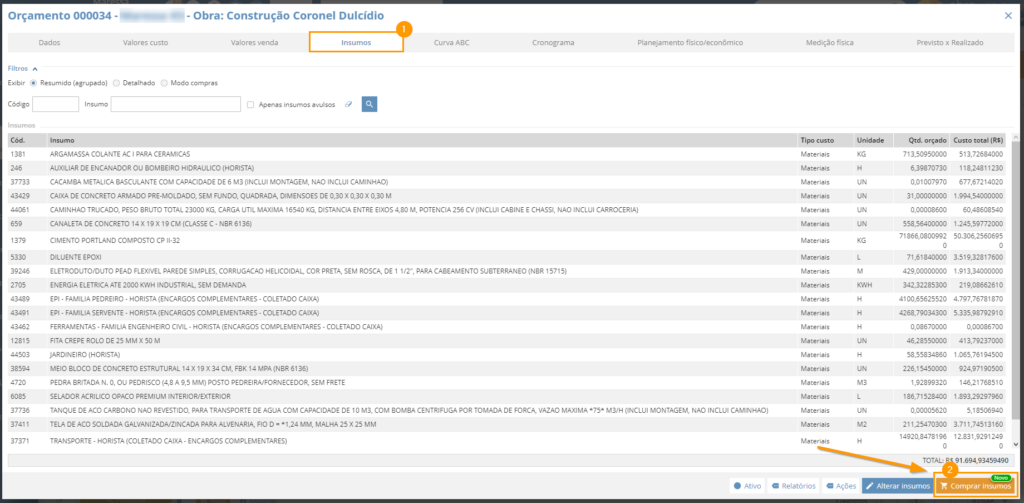
Ao clicar no botão, você perceberá que novos campos abrirão nos seus insumos, veremos um a um deles:

1 – Código: aqui você verá o código no qual o insumo está cadastrado no seu sistema;
2 – Insumo: o nome cadastrado do item que você inseriu no orçamento;
3 – Fase: em qual fase da sua obra o insumo está inserido;
4 – Serviço: em qual serviço será utilizado o insumo em questão;
5 – Unidade: a unidade para metrificar o insumo cadastrado;
6 – Qtd. orçado: a quantidade orçada do seu insumo nos valores de custo;
7 – Qtd. realizado: a quantidade do insumo que já foi comprada/utilizada dentro da sua obra (lembrando que, para aparecer nesse campo, o insumo deverá estar devidamente apropriado. Caso não saiba como fazer isso, veja esse artigo);
8 – Qtd. saldo: a diferença entre o “Qtd. orçado” e “Qtd. realizado” (Qtd. orçado – Qtd. realizado = Qtd. saldo);
9 – Qtd. comprar: campo para inserir a quantidade que deseja comprar do devido insumo;
10 – Complemento: espaço para anotar observações sobre o insumo para encaminhar ao seu fornecedor.
Você também poderá utilizar os filtros para realizar a busca pelos seus insumos, como o código, nome do insumo, fase ou serviço, apenas insumos com saldo em aberto ou apenas insumos avulsos.

Você poderá selecionar todos os insumos ou apenas alguns insumos principais, clicando nas caixas de seleção. Após selecionar os insumos que deseja, já é possível selecionar a quantidade que você cogita solicitar para a compra, conforme GIF abaixo.
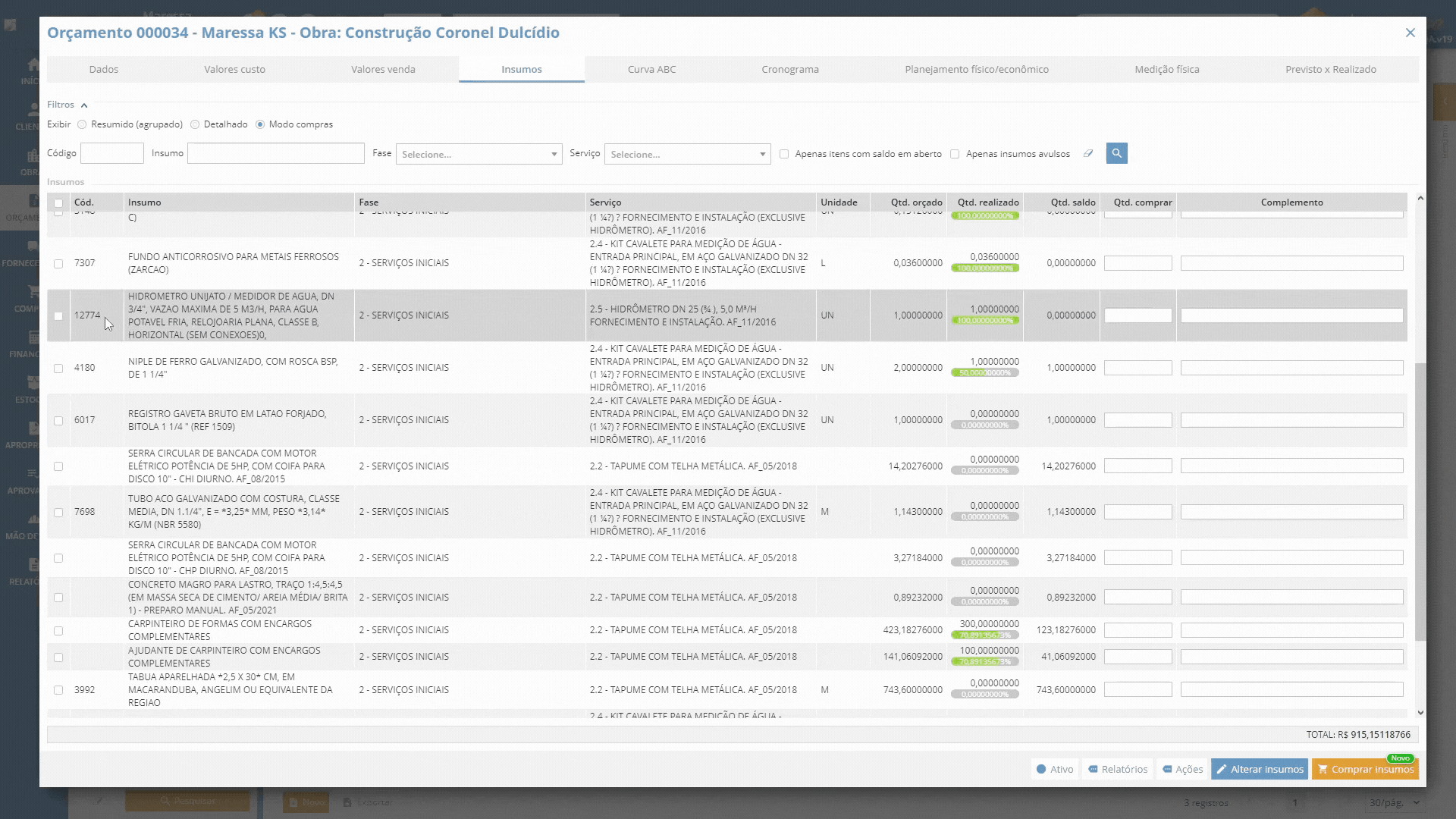
Após selecionar os insumos desejados e preencher as quantidades, clique novamente no botão “Comprar insumos“, no canto inferior direito.
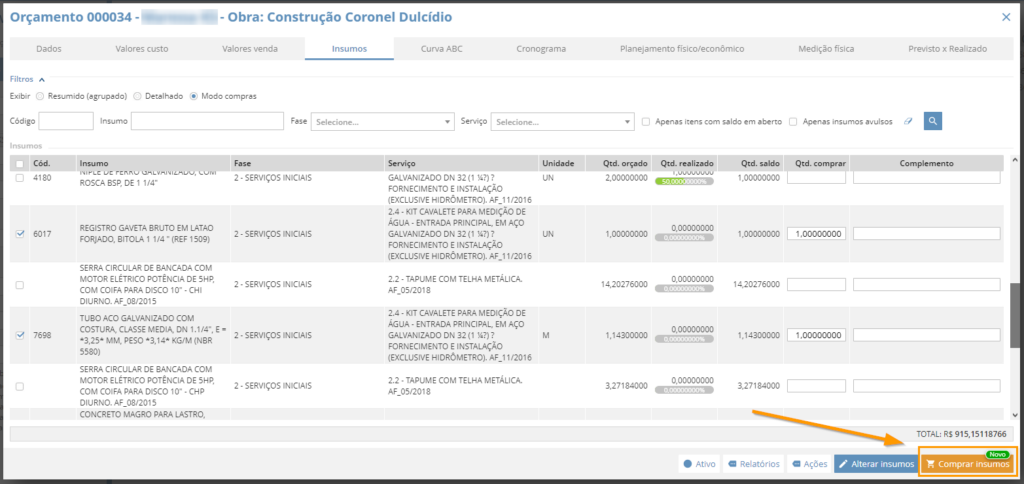
Ao clicar, abrirá uma tela para selecionar para onde você deseja encaminhar os insumos: Solicitação, Cotação ou Ordem de Compra.
Ao clicar para enviar para solicitação, abrirá a opção para você inserir a data de necessidade dos insumos e a descrição do pedido. Essa opção é interessante para você que deseja gerar uma cotação unificada, com mais de uma solicitação de cada orçamento.
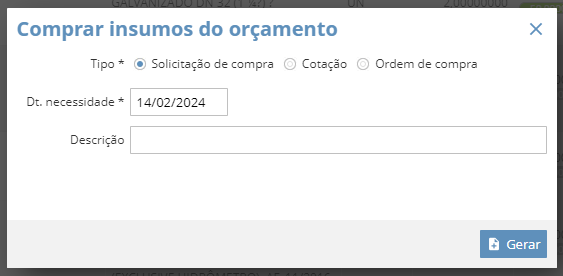
Ao clicar para enviar para cotação, abrirá a opção para você inserir a descrição da cotação. Essa opção é interessante para você que deseja já enviar a cotação diretamente para seu fornecedor.
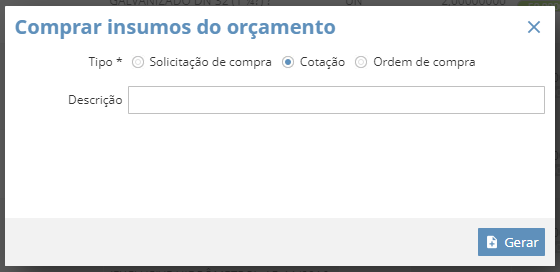
Ao clicar para enviar para ordem de compra, abrirá a opção para você inserir o fornecedor responsável (lembrando que no botão de +, você poderá adicionar um fornecedor de forma rápida), selecionar o vendedor responsável pela ordem de compra e a descrição da ordem de compra. Essa opção é interessante para você que já planeja efetuar a compra com um fornecedor e precisa registrar no sistema.
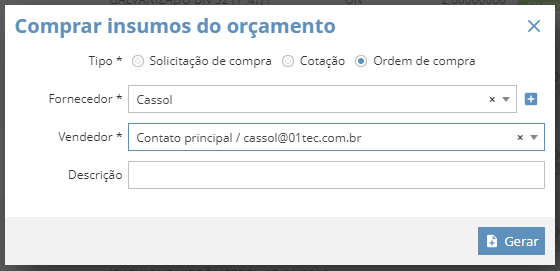
Em qualquer um dos casos, após preencher os campos obrigatórios, clique em “Gerar“.
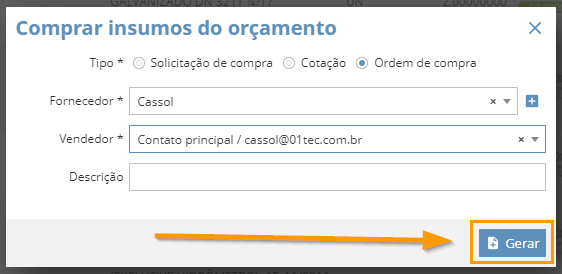
Após clicar, o sistema processará a ação e, em seguida, mostrará a mensagem de que a solicitação/cotação/ordem de compra foi gerada com sucesso. Ao clicar no número em azul, abrirá, em outra aba, o item gerado (no caso do exemplo abaixo, a ordem de compra).
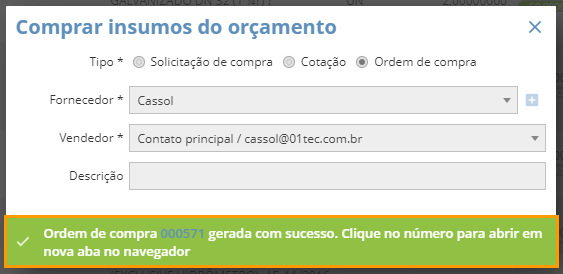
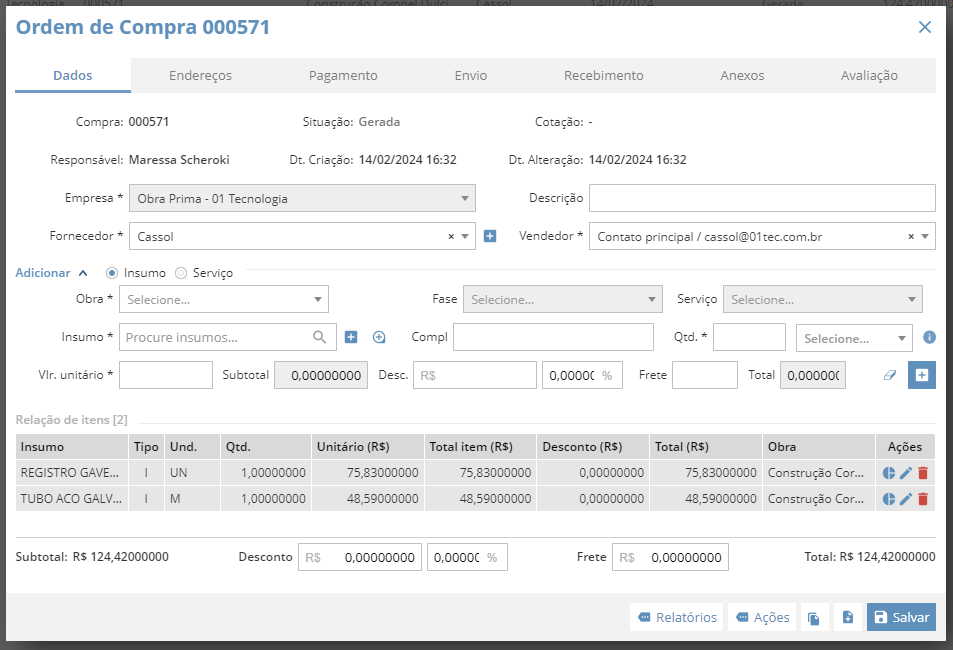
Abaixo, veja a explicação dessa nova ferramenta em vídeo:
Lembre-se: se surgir qualquer dúvida, estamos aqui para te ajudar no processo! 😊💛
